विज्ञापन
विंडोज 10 के साथ काम करना? आप विंडोज 10 को कैसे रेट करते हैं? [MakeUseOf पोल]Microsoft को अच्छी तरह से करने के लिए विंडोज 10 की आवश्यकता है, विशेष रूप से विंडोज 10 के लिए विंडोज का अंतिम संस्करण होने की संभावना है। तो, 1 से 5 के पैमाने पर, आप विंडोज 10 को कैसे रेट करते हैं? अधिक पढ़ें पता करें कि कैसे Cortana चीजों को जल्दी और आसान बनाने में मदद कर सकता है।
कोर्टाना निस्संदेह विंडोज 10 के सबसे बड़े परिवर्धन में से एक है। Microsoft ने वर्चुअल असिस्टेंट की क्षमताओं के बारे में बात करने का कोई मौका नहीं छोड़ा है कई पूर्व-रिलीज़ इवेंट ऑपरेटिंग सिस्टम को प्रचारित करने के लिए रखा गया।
अब, Cortana आखिरकार पीसी उपयोगकर्ताओं के लिए जंगल में है। विंडोज फोन अधिवक्ताओं पहले से ही हो सकता है उसकी पेचीदगियों से परिचित विंडोज फोन 8.1 पर कोरटाना वॉयस कंट्रोल का उपयोग करके हाथों को मुक्त करेंCortana एक आवाज नियंत्रित आभासी सहायक है। उसे आपके लिए काम करने के लिए, आपको यह जानना होगा कि कैसे प्रतिनिधि बनाना है। आइए हम आपको दिखाते हैं। अधिक पढ़ें , लेकिन जिस किसी ने भी वर्चुअल असिस्टेंट के साथ कोई भी समय नहीं बिताया है, वह थोड़ा खोया हुआ महसूस कर सकता है। चाहे आप इस तरह के टूल के लिए पूरी तरह से नए हैं, या बस यह सोचकर कि विंडोज 10 शोरबा में क्या जोड़ता है, Cortana के ये उपयोग सभी एक कोशिश के लायक हैं।
वेब खोज
यह सिर्फ सबसे बुनियादी कार्यक्षमता के बारे में है जो कॉर्टाना को पेश करना है, लेकिन यह बहुत अच्छी तरह से काम करता है। Cortana के लिए कुछ भी कहें, और वह बिंग का उपयोग करके इसे खोजेगी। बंद-मौका पर वह आपकी एक और विशिष्ट आज्ञा को नहीं समझ सकती, वह बस उसी के लिए खोज करेगी।

यदि बिंग एक डील-ब्रेकर है, तो घबराएं नहीं। यदि आप अपने ब्राउज़र के रूप में फ़ायरफ़ॉक्स या क्रोम का उपयोग करते हैं, यह विधि आपको डिफ़ॉल्ट खोज इंजन को कुछ अधिक अस्थिर करने के लिए स्विच करने की अनुमति देता है। हालाँकि, यदि आप क्रोम का उपयोग कर रहे हैं, तो कुछ लेग कार्य पूरे करने होंगे, और कुछ तीसरे पक्ष के डाउनलोड भी करने होंगे।
एप्लिकेशन खोलें
जबकि पीसी के लिए कोरटाना के शुरुआती संस्करण एक आवाज-नियंत्रित खोज बार से थोड़ा अधिक थे, अब यह सब बदल गया है विंडोज 10 को आधिकारिक तौर पर जारी कर दिया गया है आज अपना लॉन्च डे बनाओ: अब विंडोज 10 प्राप्त करें!आप विंडोज 10 स्थापित करने के लिए उत्सुक हैं। दुर्भाग्य से, आप इनसाइडर प्रीव्यू से चूक गए और अब कुछ समय लग रहा है जब तक अपग्रेड आपको रोल आउट नहीं किया जाएगा। अब विंडोज 10 कैसे प्राप्त करें! अधिक पढ़ें . कार्यक्षमता का पहला टुकड़ा, जिसका आप संभवतः लाभ उठाना चाहते हैं, कुछ शब्दों के साथ ऐप लॉन्च करने की क्षमता है।
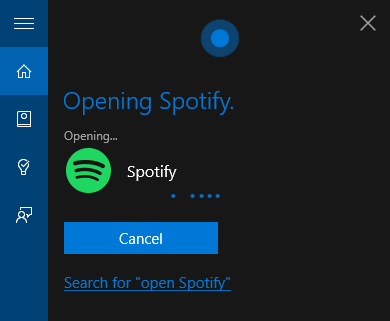
आपको बस इतना करना है कि माइक्रोफोन आइकन पर क्लिक करें - या "अरे कॉर्टाना" कहें यदि आपके पास वह सेटिंग सक्षम है - और अपने पीसी को वांछित ऐप खोलने के लिए निर्देश दें। उदाहरण के लिए, ऊपर दिए गए परिणाम का उत्पादन करने के लिए, मैंने बस ify ओपन स्पॉटिफाई ’कहा।
यदि आपके पास पहले से ही किसी ऐप का शॉर्टकट है, तो यह आपको उतना समय नहीं बचा सकता है, लेकिन यह सुविधा वास्तव में तब काम आती है जब आप शायद ही कभी उपयोग किए गए सॉफ़्टवेयर का उपयोग कर रहे हों; Cortana यह एक फ्लैश में ऊपर और चल सकता है।
एक ईमेल ड्राफ्ट करें
जबकि कॉर्टाना को अभी भी अधिकांश थर्ड पार्टी ऐप्स में लागू किया जा रहा है, जिनमें से कई हैं Microsoft का अपना उत्पाद स्थिर है कौन सा ऑफिस सूट आपके लिए बेस्ट है?आपको एक ऐसा व्यवसाय खोजने के लिए दबाया जाएगा जिसमें किसी प्रकार के शब्द या संख्या प्रसंस्करण की आवश्यकता नहीं है। और आपको आश्चर्य हो सकता है कि क्या Microsoft Office वास्तव में सबसे अच्छा समाधान है? यहां आपके विकल्प हैं। अधिक पढ़ें आभासी सहायक के साथ पहले से ही संगत हैं। अगर आप ए आउटलुक में ईमेल अकाउंट सेट अप कैसे Microsoft Outlook में अपने ईमेल के माध्यम से विस्फोट करने के लिएअपने ईमेल को अपने दिन पर एकाधिकार न करने दें, अपने इनबॉक्स का नियंत्रण वापस लेने के लिए इन Outlook युक्तियों का उपयोग करें। अधिक पढ़ें , आप Cortana को निर्देशित कर सकते हैं और जल्दी से एक ईमेल का मसौदा तैयार कर सकते हैं।
आरंभ करने के लिए, सुनिश्चित करें कि आपका प्राप्तकर्ता पहले से ही आपके संपर्कों में सूचीबद्ध है। तब आप उनके पहले नाम से उन्हें संदर्भित कर सकते हैं, जैसे "मैरी को ईमेल भेजें"।
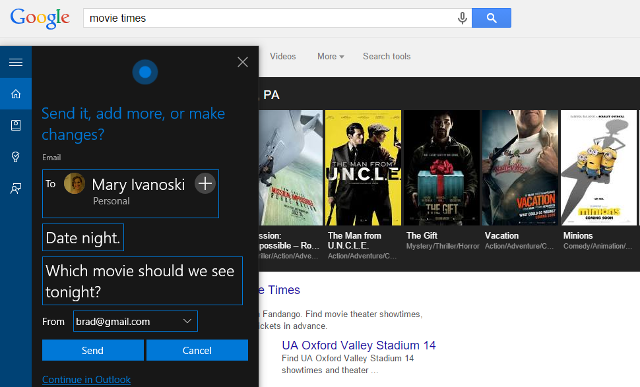
फिर आपको एक विषय और संदेश निकाय के लिए कहा जाएगा, दोनों ही आप बस निर्देशित कर सकते हैं। बाद में, आपको अपने कीबोर्ड के साथ चीजों को मोड़ने का अवसर दिया गया है, बस अगर कोरटाना ने कोई त्रुटि की है। वैकल्पिक रूप से, आप उसे भेजने के लिए कह सकते हैं और पूरी चीज़ों को हैंड्स-फ़्री में पूरा कर सकते हैं, जो तब उपयोगी हो सकती है जब आप अपनी स्क्रीन पर देखने वाली किसी चीज़ के बारे में ईमेल लिखना चाहते हैं।
अपने संगीत को नियंत्रित करें
आप अपने लैपटॉप का उपयोग कर रहे हैं या नहीं खाना बनाते समय कुछ संगीत बजाएं Spotify ऐप सपर। खाद्य और संगीत के साथ अपने सत्र फ़ीडअंतिम स्थान आपको स्पॉटीफाई करने के लिए दिलचस्प व्यंजनों को खोजने की उम्मीद करेगा। भोज। खाने और संगीत सुनने के दो अनुभवों को परस्पर जोड़कर हमारे दो सबसे बड़े जुनून को जोड़ती है। अधिक पढ़ें , या आप केवल एक ट्रैक को छोड़ना चाहते हैं, जबकि आप एकाग्रता को भंग किए बिना काम कर रहे हैं, आवाज सक्षम संगीत नियंत्रण Cortana का उपयोग करने के सर्वोत्तम तरीकों में से एक है।
इस कार्य को स्वाभाविक रूप से संभव बनाने के लिए कई प्रकार के वॉयस कमांड शामिल किए गए हैं - उदाहरण के लिए, जबकि track नेक्स्ट ट्रैक ’डिफ़ॉल्ट प्रतीत होता है, लेकिन song स्किप सॉन्ग’ काम भी करता है।
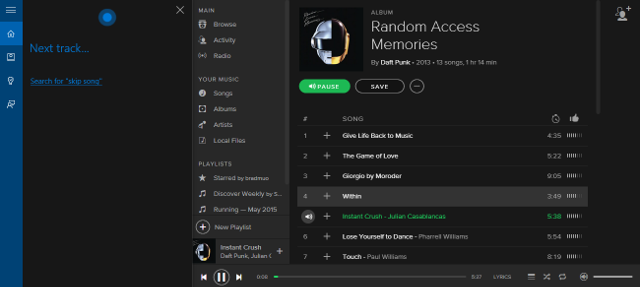
मैं इन आदेशों का उपयोग Spotify के साथ कर रहा हूं, लेकिन ऐसा लगता है कि वे सिस्टम-स्तर के संगीत नियंत्रणों से जुड़े हुए हैं, जैसे कि आपके फ़ंक्शन बटन हैं। नतीजतन, आपको अधिकांश आधुनिक मीडिया खिलाड़ियों की मूल बातों को नियंत्रित करने के लिए Cortana का उपयोग करने में सक्षम होना चाहिए। हालाँकि, आप उसे अभी तक एक विशेष गीत बजाने के लिए नहीं कह सकते।
कोई मीटिंग निर्धारित करें
यह एक अन्य कार्यक्षमता है जो एक आउटलुक खाते पर निर्भर करता है, इसलिए इसे पहले करें, यदि आप इसका उपयोग करना चाहते हैं। वहां से, सीधे कोरटाना के लिए "मीटिंग शेड्यूल करें" बोलें, और वह संवाद खोल देगी ताकि आप उसे बता सकें।
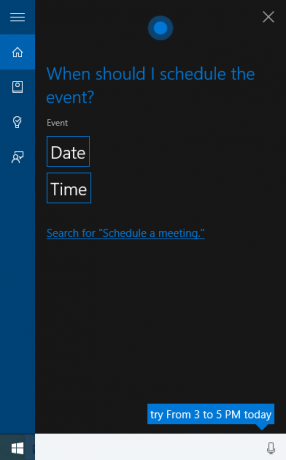
यह सुविधा Cortana के अनुस्मारक के साथ बहुत अच्छी तरह से काम करती है। यदि आप चिंतित हैं कि आप भाग लेना भूल जाएंगे, तो बस यह कहें कि "मुझे अपनी बैठक के बारे में याद दिलाएं" और Cortana यह सुनिश्चित करने के लिए आवश्यक जानकारी नीचे ले जाएगा कि मामला नहीं है।
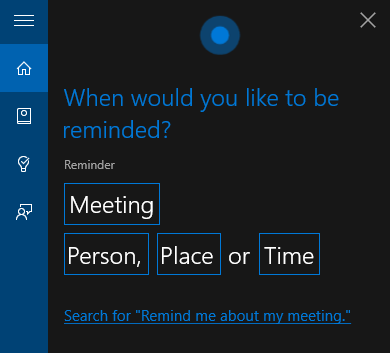
अपने वाई-फाई को बंद करें
कोरटाना में सेटिंग्स तक भी पहुंच है अपने वाई-फाई की तरह सार्वजनिक वाई-फाई पर लॉग इन करने के 3 खतरेआपने सुना है कि आपको सार्वजनिक वाईफाई का उपयोग करते समय पेपाल, अपना बैंक खाता और संभवतः अपना ईमेल भी नहीं खोलना चाहिए। लेकिन वास्तविक जोखिम क्या हैं? अधिक पढ़ें और उड़ान मोड। अपने कंप्यूटर को वाई-फाई चालू या बंद करने के लिए कहें, और यह फ्लैश में किया जाएगा, और आपके लिए कभी सेटिंग ऐप या एक्शन सेंटर में प्रवेश करने की आवश्यकता के बिना।
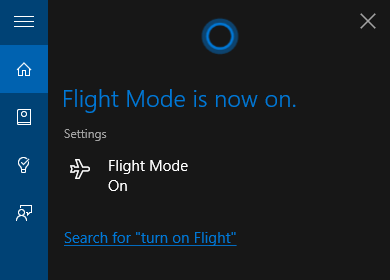
यह अपने आप में बहुत क्रांतिकारी नहीं लग सकता है, लेकिन ऐसा लगता है कि यह उस तरह की चीज है जो समय के साथ बढ़ती जाएगी। सिस्टम कार्यक्षमता में इस तरह से बदलाव करना, एक बार मेनू के पृष्ठ के माध्यम से पृष्ठ के माध्यम से poring का मतलब है, लेकिन यह तथाकथित-दूर के भविष्य में Cortana के लिए धन्यवाद की तुलना में सरल हो सकता है।
क्या आपके पास विंडोज 10 में कोरटाना का उपयोग करने का एक शानदार तरीका है? इसे नीचे टिप्पणी अनुभाग में अन्य उपयोगकर्ताओं के साथ साझा क्यों नहीं किया?
अंग्रेजी लेखक वर्तमान में अमेरिका में आधारित है। मुझे ट्विटर पर @radjonze के माध्यम से खोजें।


